Cum de a crea un boot-abil unitate flash USB pentru Windows 7 - instrucțiuni de ajutor de calculator în Gomel
Acest manual descrie trei dintre cele mai populare moduri de a crea o unitate USB bootabil cu programul de instalare a sistemului de operare Windows 7. Aceasta unitate flash poate fi util pentru proprietarii de netbook-uri care nu sunt echipate cu unități CD-DVD.
- Un computer care execută Windows 7;
- CD-ul de instalare (sau Iso imagine Windows 7);
- Flash card cu o capacitate de cel puțin 4 Gb
- Utilitati: UltraISO [Descarca / Descărcare] Windows 7 USB / DVD Instrumentul de descărcare [Download]
Cum de a crea o unitate flash USB bootabil pentru Windows 7 - Instrucțiuni:
Prima metodă - Cum de a crea un Windows 7 sistem de operare bootabil unitate flash USB.
1. Împingeți combinația «Win + R», în fereastra Run, introduceți diskpart comandă și apăsați „OK“. Suntem de acord pentru a efectua o acțiune de administrator.
2. Pentru a afișa dispozitivele disponibile în fereastra DISKPART executa lista de comenzi de pe disc.

3. Localizați unitatea flash în lista de dispozitive (în cazul meu, este Disk 3 - 4 Gb) și executați comanda selectați discul 3 (Aceasta înseamnă că toate acțiunile ulterioare vor fi efectuate cu discul specificat).

4. Ștergeți unitatea flash de comandă curat (Notă: toate datele de pe unitatea flash va fi șters!).

5. În continuare avem nevoie pentru a crea o partiție de pe unitatea flash - acest lucru se face comanda de creare a primară partiție.

6. Asigurați-partiție activă, selectați partiția 1 - comandă activă.

7. Format formatul fs partiție = comanda NTFS.

8. Mount comanda stick-Assign. Flash drive va fi alocată o literă.

9. Ieșirea de comandă Ieșire din diskpart.

10. Efectuat. Acum trebuie să copiați fișierele de distribuție sau .iso imagine de sistem de operare pe o unitate flash USB.
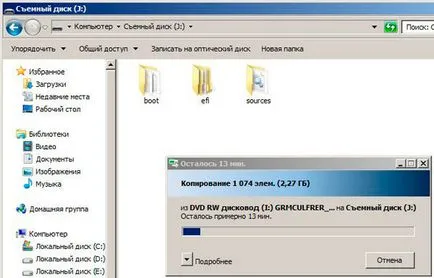
11. După copierea fișierelor de instalare, flash-ul nostru unitate USB gata pentru a instala Windows 7 pe PC, notebook sau netbook.
A doua metodă - Cum de a crea o unitate flash USB bootabil Windows 7 utilizând UltraISO.
1. Programul Start UltraISO ca administrator și selectați „perioadă de probă“
Acum aveți nevoie pentru a deschide imaginea sistemului de operare Windows 7, care va fi scris pe stick-ul. Pentru a face acest lucru, selectați fișierul, faceți clic pe Deschidere meniu.
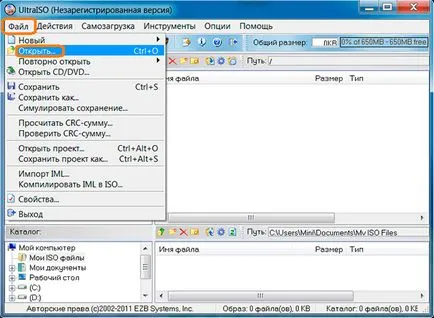
2. Deschideți folderul cu .iso a imaginii Windows, selectați-l și faceți clic pe butonul Deschidere.
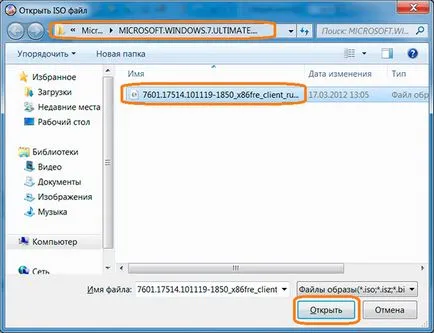
3. Când fișierul de imagine este deschis în meniul Bootstrapping alege Burn imagine de pe hard disk.
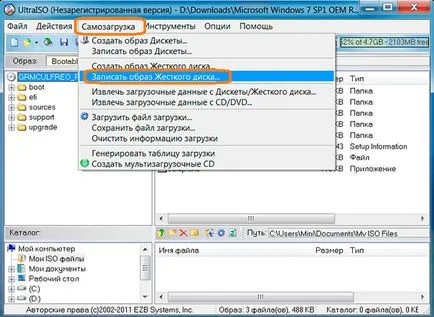
4. Selectați unitatea flash USB, care va înregistra imaginea de Windows 7, metoda de înregistrare este în general, potrivit USB-HDD. Când totul este selectat, faceți clic pe butonul de înregistrare.
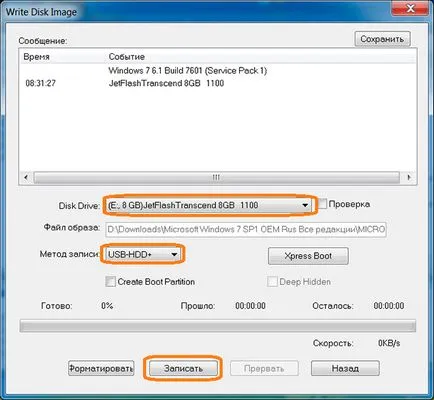
5. Toate informațiile de pe unitatea flash vor fi șterse. Suntem de acord și faceți clic pe butonul Da.

6. Procesul de înregistrare a unei imagini pe o unitate flash USB durează câteva minute. La final, un mesaj care să ateste că înregistrarea este completă. Pentru a închide fereastra, faceți clic pe butonul Back, puteți apoi închideți programul.
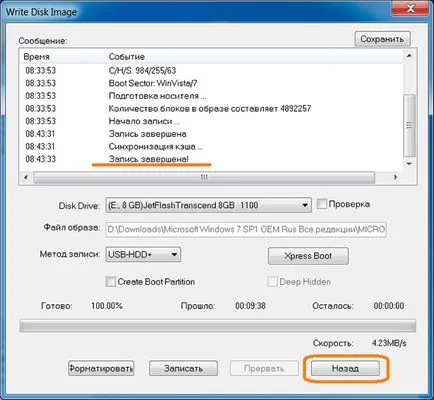
unitate flash bootabil a fost creat cu succes.
A treia cale - Cum de a crea o unitate flash USB bootabil cu Windows 7 utilizând Windows 7 USB / DVD Instrumentul de descărcare.
1. Rulați programul Windows 7 USB / DVD Instrumentul de descărcare de la Microsoft, faceți clic pe Browse și selectați sistemul de imagine .iso.
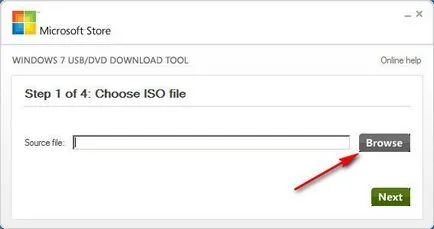
3. Hit următor.
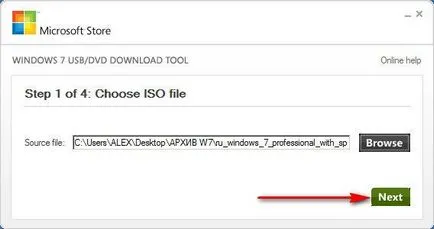
4. Selectați dispozitivul USB.